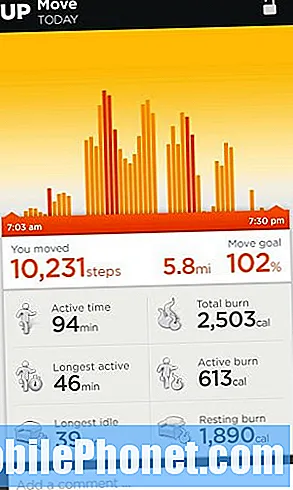İçerik
Aşağıda ayrıntıları verildiği gibi, bu gönderi, Galaxy S9 Plus'ın iyi sinyal gücü olsa bile çağrı alamamasıyla ilgilidir. Aynı sorunla karşılaşırsanız, aşağıda bununla nasıl başa çıkacağınızı öğrenin.
Sorun: Galaxy S9 Plus çağrı almıyor
T-mobile'da uluslararası bir Galaxy S9 + (model SM-G965F / DS) kullanıyorum. Bazen beni aramaya çalışan kişiler bir hata mesajı aldıklarını (bu numara kullanımda değil) veya aramanın geçmediğini bildirirler. Bunu bazen evimin sabit hattından aramaya çalışırken gözlemledim. Telefon oldukça iyi kapsama alanı gösteriyor (4 çubuktan 3), ancak çağrı yapılmayacak. Birkaç dakika sonra her şey yolunda gidebilir ve aramalar konum değiştirmeden doğru bir şekilde alınabilir. Telefonun uluslararası versiyonundaki radyo çipinde bir sorun olduğundan şüpheleniyorum, ancak (mümkünse) nasıl düzelteceğimi bilmiyorum. Herhangi bir ipucu için teşekkürler.
Çözüm: Bu endişe zaman zaman olur, ancak belirli bir vakanın nedenini bilmek uzun bir fırsattır. Bunun nedeni, bu soruna dahil olan birçok hareketli parçanın olmasıdır. Evet, cihazınızın modeminden kaynaklanıyor olabilir, ancak bunu doğrudan kontrol etmenin yolu yoktur. Son kullanıcı olarak, yalnızca temel sorun giderme adımlarını yapmakla sınırlısınız. Bununla birlikte, bu sorunun tekrar ortaya çıkma olasılığını azaltmaya çalışabileceğiniz olası çözümler aşağıda verilmiştir.
Telefonu düzenli olarak yeniden başlatın
Cihazınızı haftada en az bir kez yeniden başlatmak sistem için faydalı olabilir. Bazen, bir telefon uzun süre kesintisiz çalıştığında hatalar gelişebilir. Bu hatalar genellikle geçicidir ve telefon yeniden başlatıldığında kaybolabilir. Bunu henüz denemediyseniz, işte yapabileceğiniz adımlar:
- Güç + Sesi Azaltma düğmelerini yaklaşık 10 saniye veya aygıtın gücü dönene kadar basılı tutun. Bakım Önyükleme Modu ekranının görünmesi için birkaç saniye bekleyin.
- Bakım Önyükleme Modu ekranından Normal Önyükleme'yi seçin. Mevcut seçenekler arasında geçiş yapmak için ses düğmelerini ve seçmek için sol alt düğmeyi (ses düğmelerinin altında) kullanabilirsiniz. Sıfırlamanın tamamlanması için 90 saniyeye kadar bekleyin.
Önbellek bölümünü temizleyin
Aygıtı düzenli olarak yeniden başlatmanın faydaları olduğu gibi, önbellek bölümünü silmek de yardımcı olabilir. Cihazınızın dahili depolaması, görevlerin verimli bir şekilde yapılmasını sağlamak için bölümlere ayrılmıştır. Uygulamaları veya hizmetleri yüklemeye gelince, daha önce endekslenen Android kullanıcıları, daha hızlı yapmak için sistem önbelleğini çağırır. Ancak bazen, bir güncellemeden sonra veya bazı sistem değişiklikleri yaptıktan sonra sistem önbelleği bozulabilir veya süresi dolabilir. Sorunlar meydana gelebilir ve bazı durumlarda, düzenli görevler yavaş veya aksaklıklı hale gelebilir.Cihazınızın sistem önbelleğinin iyi durumda olduğundan emin olmak için, depolandığı önbellek bölümünü düzenli olarak temizlemek istersiniz. Nasıl yapılır:
- Cihazı kapatın.
- Sesi Açma tuşunu ve Bixby tuşunu basılı tutun, ardından Güç tuşunu basılı tutun.
- Yeşil Android logosu görüntülendiğinde, tüm tuşları bırakın ("Sistem güncellemesini yükleme", Android sistem kurtarma menüsü seçeneklerini göstermeden önce yaklaşık 30 - 60 saniye gösterecektir).
- 'Önbellek bölümünü sil'i vurgulamak için Sesi kısma tuşuna birkaç kez basın.
- Seçmek için Güç düğmesine basın.
- "Evet" vurgulanana kadar Sesi kısma tuşuna basın ve Güç düğmesine basın.
- Önbellek silme bölümü tamamlandığında, "Sistemi şimdi yeniden başlat" vurgulanır.
- Cihazı yeniden başlatmak için Güç tuşuna basın.
Güncellemeleri yükle
Bazı ağ hataları yalnızca güncellemelerle giderilir. Hatalar bilindikçe, taşıyıcılar veya geliştiriciler bunları düzeltmek için yamalar yayınlayabilir. Herhangi bir nedenle güncellemeleri bekletiyorsanız, bunları mümkün olan en kısa sürede kurduğunuzdan emin olun. Bu hem uygulamalarınız hem de Android İşletim Sisteminiz için geçerlidir. Bazen, bir cihazın modem donanım yazılımı (ana bant) da güncellenebilir ancak bu tür değişiklikler genellikle normal Android güncellemeleriyle birlikte gelir. Bu, sistemin her zaman mevcut en son sürümü çalıştırmasını istemenizin temel nedenidir.
SIM kartı yeniden yerleştirin
SIM kartın geçici olarak bağlantısının kesilmesi bazen ağ sorunlarını çözmede yardımcı olabilir. Henüz denemediyseniz, bu noktada yaptığınızdan emin olun. Ağ verilerinin bozulmasını önlemek için, SIM'i çıkarmadan önce telefonunuzun KAPALI olduğundan emin olun. Aynısı, onu eklediğinizde de doğru olmalıdır.
Ağ Ayarları Sıfırlama
Bu, herhangi bir ağ sorunu için temel sorun giderme adımıdır. Operatörünüzle iletişime geçmeden önce bunu yaptığınızdan emin olun. Bu adım aşağıdakileri yapacaktır:
- Depolanan Wi-Fi ağları silinecek.
- Eşleştirilen Bluetooth cihazları silinecek.
- Arka plan veri senkronizasyon ayarları açılacaktır.
- Müşteri tarafından manuel olarak açılıp kapatılan uygulamalardaki veri kısıtlayıcı ayarlar, varsayılan ayarlara sıfırlanacaktır.
- Ağ seçim modu otomatik olarak ayarlanacaktır.
Ağ ayarlarınızı sıfırlama adımları şunlardır:
- Ana ekrandan, Uygulamalar tepsisini açmak için boş bir noktada yukarı kaydırın.
- Ayarlar> Genel Yönetim> Sıfırla> Ağ ayarlarını sıfırla'ya dokunun.
- SIFIRLAMA AYARLARI'na dokunun.
- Bir PIN ayarladıysanız, girin.
- SIFIRLAMA AYARLARI'na dokunun. Tamamlandığında, bir onay penceresi görünecektir.
Uygulama tercihlerini sıfırlayın
Uygulama tercihlerini sıfırlamak çoğu Android sorun giderme makalesinde göz ardı edilir, ancak sizinki gibi bir sorun söz konusu olduğunda çok yardımcı olabilir. Varsayılan uygulamalarınızdan biri veya birkaçı doğru ayarlanmamış olabilir ve bu da bu aksaklığın oluşmasına neden olabilir. Bu tahminin doğru olup olmadığını bilmenin bir yolu olmadığından, yapmanız gereken, tüm varsayılan uygulamaların açık olduğundan emin olmaktır. Bunu nasıl yapacağınız aşağıda açıklanmıştır:
- Ayarlar uygulamasını açın.
- Uygulamalar'a dokunun.
- Sağ üstteki (üç nokta simgesi) Diğer ayarlara dokunun.
- Uygulama tercihlerini sıfırla'yı seçin.
- S9 Plus'ınızı yeniden başlatın ve sorunu kontrol edin.
Fabrika ayarları
Genel olarak fabrika ayarlarına sıfırlama, küçük ve bazen büyük yazılım sorunları için iyi bir genel çözümdür. Bu noktada hiçbir şey işe yaramadıysa, cihazınızı bu çözümle silmek istiyorsunuz.
Nasıl yapılır:
- Verilerinizin bir yedeğini oluşturun.
- Cihazı kapatın.
- Sesi Açma tuşunu ve Bixby tuşunu basılı tutun, ardından Güç tuşunu basılı tutun.
- Yeşil Android logosu görüntülendiğinde, tüm tuşları bırakın ("Sistem güncellemesini yükleme", Android sistem kurtarma menüsü seçeneklerini göstermeden önce yaklaşık 30 - 60 saniye gösterecektir).
- "Verileri sil / fabrika ayarlarına sıfırla" yı vurgulamak için Sesi kısma tuşuna birkaç kez basın.
- Seçmek için Güç düğmesine basın.
- "Evet - tüm kullanıcı verilerini sil" vurgulanana kadar Sesi kısma tuşuna basın.
- Ana sıfırlamayı seçmek ve başlatmak için Güç düğmesine basın.
- Ana sıfırlama tamamlandığında, "Sistemi şimdi yeniden başlat" vurgulanır.
- Cihazı yeniden başlatmak için Güç tuşuna basın.
Şebeke operatörünüzle konuşun
Bazı durumlarda, belirli bir ağ sorununu bir ağ operatörüne bildirmek yardımcı olabilir. Aynı veya benzer sorunları ne kadar çok müşteri bildirirse, taşıyıcılar tarafından fark edilme olasılığı o kadar artar. Bu sorunu çözmenin en doğrudan yolu olmasa da, operatörünüze bu garip sorunu anlatarak aslında sizin ve diğer kullanıcılar için iyi gidiyor olabilirsiniz. Unutmayın, bunu fark etmeyebilirler, hatta sorunu kabul etmeyebilirler, ancak denemeye değer.